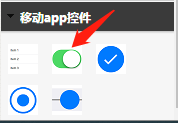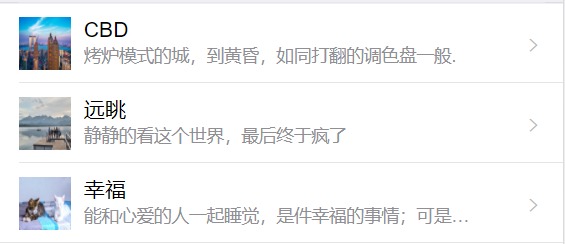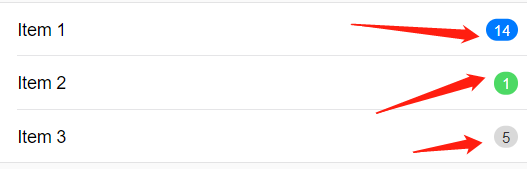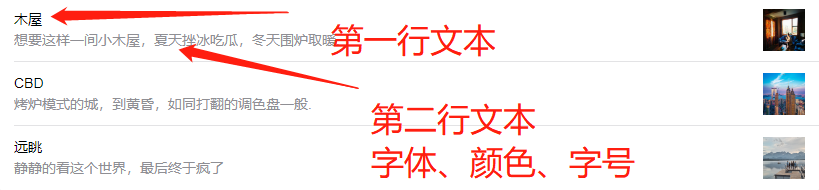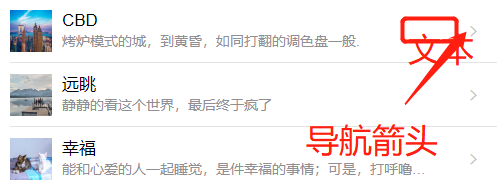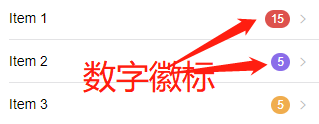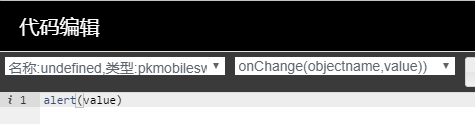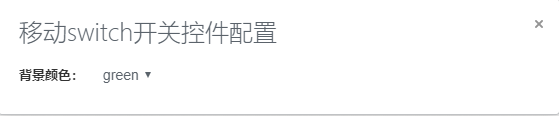工具位置
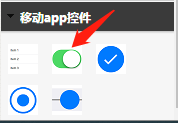
拖放到画面之后的效果
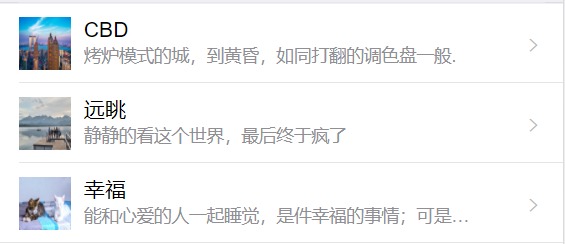
画面效果
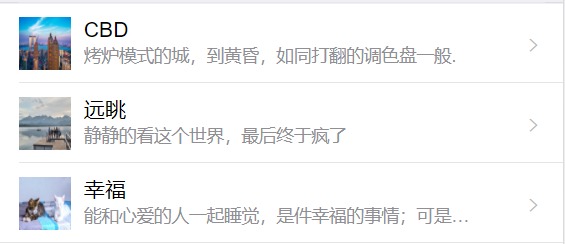
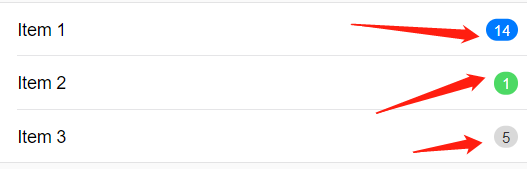
方法
- 对象名称:pkmobilelist
- setData(objectname,jsonData),设定所有列表项的内容,包括文本、徽标、图片。
- jsonData是json格式的,最多支持4行文本。jsonData=[{"image":"../alarm.png",badge:33,text:["CBD","考木模式"]}]
- image:图片相对路径,相对eview
- text:数组,每个元素表示一行文本。文本样式在SetTextFormat设定每行的样式。
- badge:数字徽标的数值。背景色在setBadgeFormat。设定如果没有该项,则不显示徽标
- 示例:pkmobilelist.setData("list1",[{"image":"global/img/app_picList01.jpg",badge:33,text:["CBD","考木模式"],id:'1'},{"image":"global/img/app_picList01.jpg",badge:33,text:["木屋","考木模式"],id:'2'}]);
- setImageFormat(objectname,{width,height, location}). location=left/right。本函数不是必须的,缺省不调用时:靠左,高度填满,宽度总1/10
- 实例:pkmobilelist.setImageFormat("list1",{width:50,height:50,location:left});


- setTextFormat(objectname,[{color:red,fontsize:11,fontname:仿宋,bold:1},{color:red,fontsize:9}]).
- 数组中第一个元素代表第一行,第二个元素代表第二行
- 设定每行文本的颜色、字号,字体名称,是否加粗。
- 缺省情况下字体:宋体,字号:12,颜色:黑色
- 示例:pkmobilelist.setTextFormat('list1',[{color:'red',fontsize:11,fontname:'微软雅黑',bold:1},{color:'blue',fontsize:11,fontname:'微软雅黑',bold:1}])
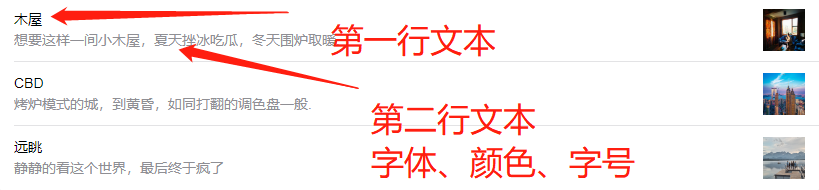
- setNaviArrowFormat(objectname, isShow,text),设定是否显示导航箭头,导航箭头的文本
- isShow:1/0,表示显示还是不显示
- 示例:pkmobilelist.setNaviArrowFormat('list1', 1);
text:为导航按钮左侧的文本,如:查看详情 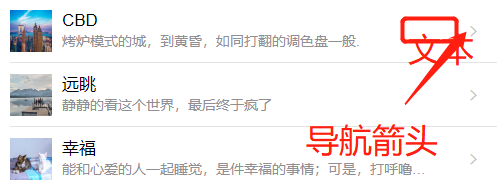
- setBadgeFormat(objectname,{isShow:1,bgColor:red}),是否显示数字徽标,徽标的背景色
- isShow:1/0, 表示显示还是不显示
- bgColor,背景色,支持:red/green/#FF0000格式的背景色
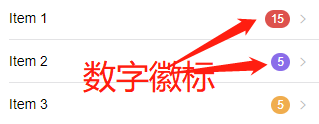
专有事件
- onChange事件。当列表某一项被点击选中或触摸选中,触发onChange事件。参数:objectname,value。value是该项Data中的item的内容(id,text...)。
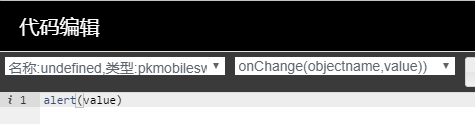
专有动画关联
专有属性配置对话框
- 文本格式。字体,颜色,字号
- 图片样式。大小,图片地址,位置(左/右)
- 是否显示右侧箭头,箭头左侧的文字
- 是否显示数字徽标,徽标背景色
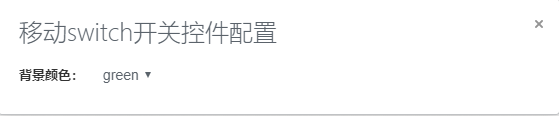
{"serverDuration": 167, "requestCorrelationId": "30f1edd4013987b9"}